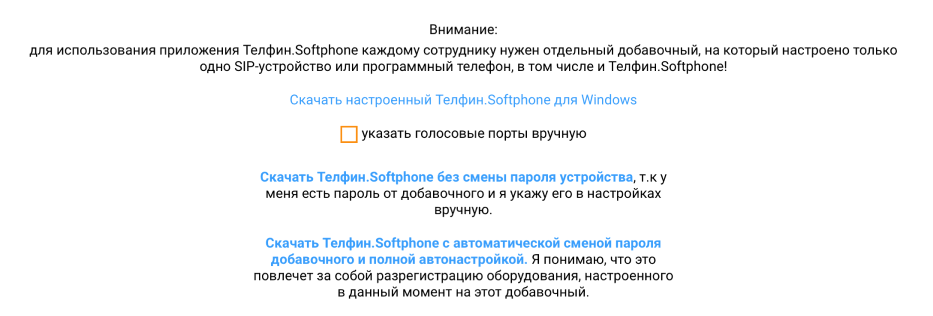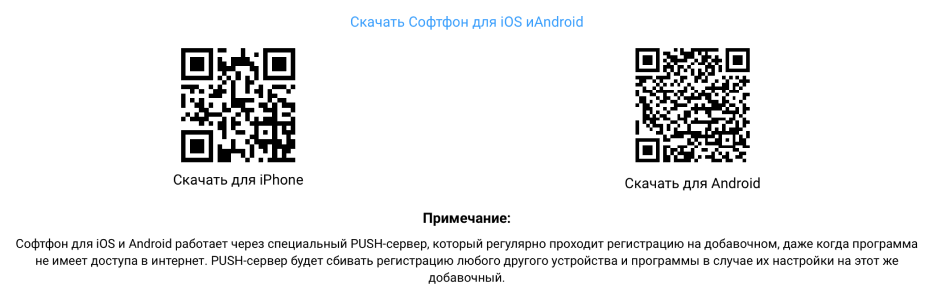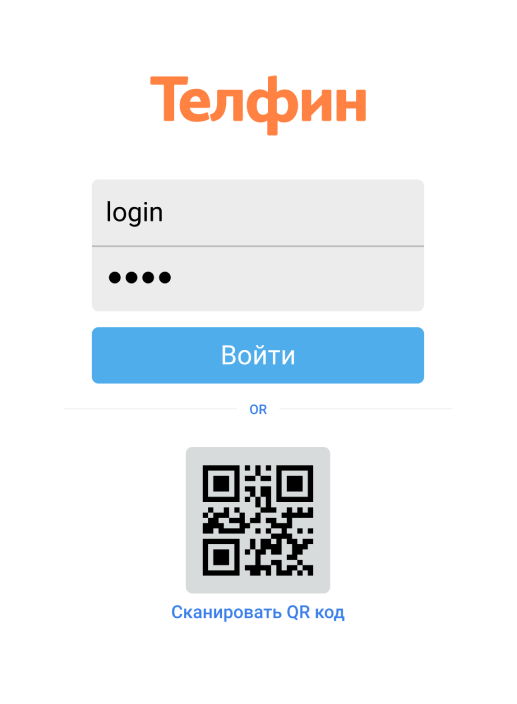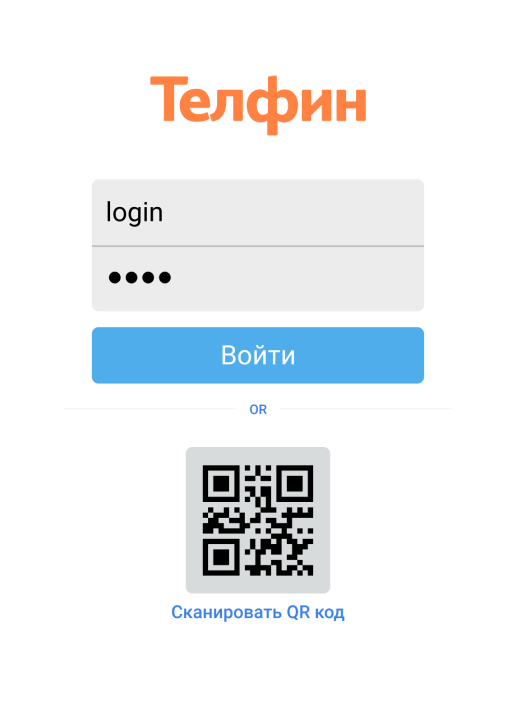Вход в систему
Если вы авторизованы, переходите на страницу сотрудников — teleo.telphin.ru/staff.
Иначе осуществите следующие действия:
- Перейдите по адресу teleo.telphin.ru.
- Введите полученный при регистрации логин и пароль.
- Нажмите кнопку «Войти в Телфин Офис».
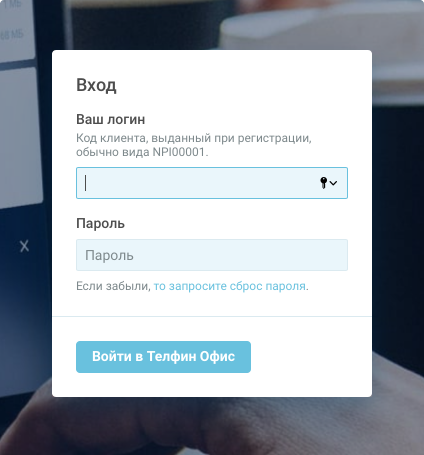
Страница входа в «Телфин.Офис»
Нажмите на заголовок карточки «Сотрудники и очереди».
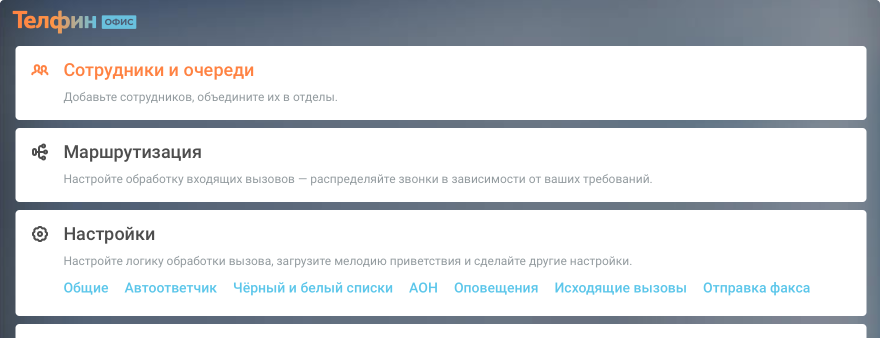
Карточки главной страницы «Телфин.Офис»
На вкладке «Сотрудники» кликните на нужном сотруднике.
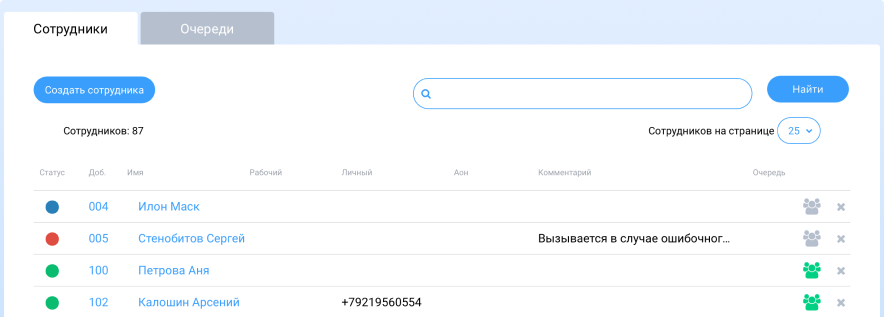
Список сотрудников
В развёрнутой вкладке сотрудника кликните на пункт Софтфон.
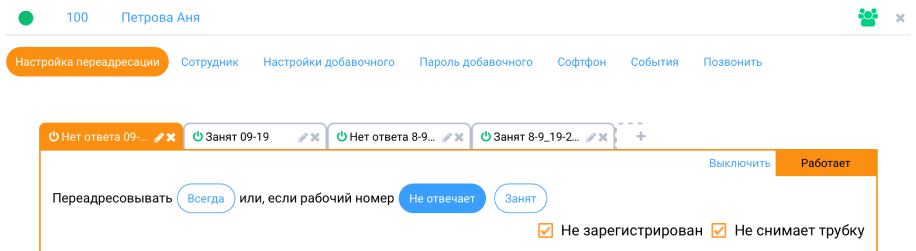
Развёрнутая карточка сотрудника
Выберите нужный программный продукт.
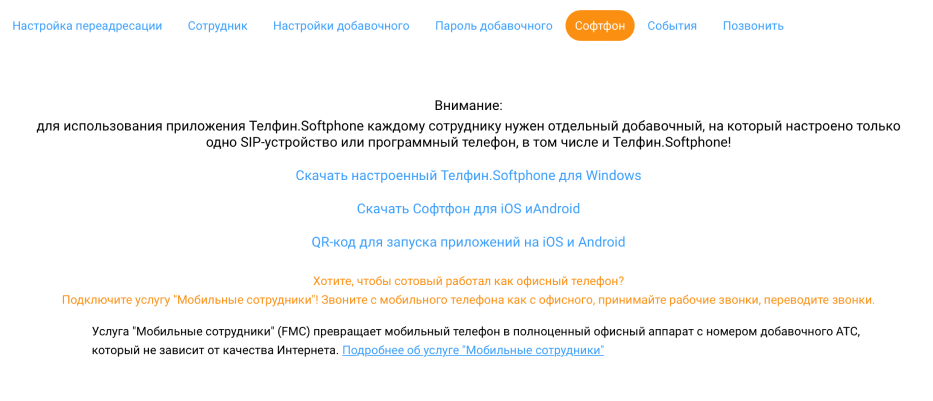
Варианты установки Софтфона